Trong kỷ nguyên công nghệ tiên tiến và kết nối Internet tốc độ cao, bạn có thể tìm thấy bất cứ thông tin nào. Tuy nhiên, bạn cần sàng lọc lượng lớn kiến thức để có được thông tin cần nhất, điều này có thể mất hàng giờ. Do đó, chúng tôi tổng hợp phương pháp hiệu quả để tìm kiếm chỉ trong vài cú nhấp chuột.
1. Tìm kiếm a hoặc b
Nếu bạn không chắc chắn nhớ đúng thông tin hoặc tên cần tìm kiếm, hãy chỉ đơn giản thêm một vài dấu hiệu như dấu "|" hay chữ "or" giữa các từ khóa bạn băn khoăn để dễ dàng tìm ra kết quả hợp lý nhất.
2. Tìm kiếm bằng cách sử dụng từ đồng nghĩa
Nếu bạn cần tìm website về một chủ đề nào đó hơn là website chứa một cụm từ cụ thể, hãy thêm ký hiệu "~" vào giữa các từ cùng một nhóm nghĩa trong ô tìm kiếm.
Chẳng hạn, nếu bạn gõ cụm từ "healthy ~food", bạn sẽ nhận được kết quả về các nguyên tắc ăn uống lành mạnh, công thức nấu ăn cũng như cách lựa chọn thực phẩm bổ dưỡng.

3. Tìm kiếm trong website
Đôi khi bạn đọc được bài viết thú vị trên một trang web và sau đó muốn chia sẻ với bạn bè hoặc muốn đọc lại. Cách dễ nhất để tìm kiếm là nhập địa chỉ trang web cùng một từ khóa hoặc một cụm từ trong bài viết, nó sẽ xuất hiện ngay.
4. Sức mạnh của dấu "*"
Khi bạn không thể nhớ chính xác cụm từ hoặc câu hoàn chỉnh mà chỉ nhớ mang máng, dấu "*" rất hữu ích trong trường hợp này. Chỉ cần sử dụng dấu "*" ở những vị trí của từ hoặc cụm từ bạn không thể nhớ, Google sẽ cho ra kết quả bạn muốn tìm kiếm một cách dễ dàng.
5. Khi thiếu nhiều từ
Nếu bạn không chỉ quên một từ mà đến một nửa cụm từ quan trọng, hãy thử viết ra những từ đầu tiên và cuối cùng rồi đặt "AROUND + (ước lượng số từ vựng không nhớ ra)" giữa chúng. Ví dụ: Khi gõ "I wandered AROUND(4) cloud", bạn sẽ tìm được kết quả là cuốn thơ nổi tiếng "I wandered lonely as a cloud" của William Wordsworth.
6. Sử dụng khung thời gian
Đôi khi chúng ta cần biết những sự kiện đã xảy ra trong khoảng thời gian nhất định. Để tìm kiếm, bạn có thể thêm khung thời gian vào ô tìm kiếm với sự trợ giúp của dấu 3 chấm giữa hai mốc thời gian. Ví dụ, nếu muốn tìm khám phá khoa học trong thế kỷ 20, bạn có thể viết "scientific discoveries 1900...2000".
7. Tìm kiếm tiêu đề hoặc URL
Để tìm các từ khóa có trong tiêu đề của một bài báo hay website, hãy gõ "intitle:" trước từ cụm từ đó, không có dấu cách giữa chúng. Để tìm các từ có trong URL, hãy sử dụng cú pháp tương tự với "inurl:".
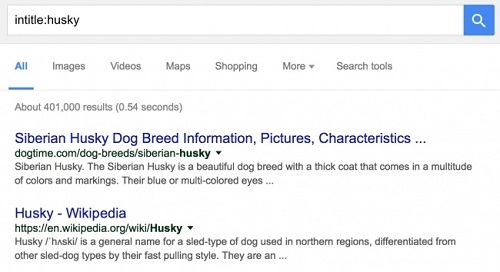
8. Tìm các website tương tự
Nếu bạn xem được thứ gì đó rất thích trên mạng và muốn tìm trang web tương tự, hãy nhập "related:" và địa chỉ của trang web (lưu ý không có dấu cách giữa chúng).
9. Toàn bộ cụm từ
Đưa cụm từ vào trong dấu ngoặc kép là cách đơn giản và hiệu quả nhất để tìm thứ gì đó cụ thể và theo thứ tự chính xác mà bạn đã nhập. Ví dụ, nếu bạn gõ những từ I’m picking up good vibrations mà không dùng dấu ngoặc kép, công cụ tìm kiếm sẽ hiển thị các website mà những từ này xuất hiện theo thứ tự bất kỳ. Tuy nhiên, nếu gõ có dấu ngoặc kép, bạn sẽ chỉ nhận được kết quả theo đúng thứ tự bạn nhập vào ô tìm kiếm. Đây là cách hữu ích khi tìm lời bài hát nếu bạn chỉ biết một câu.
10. Bỏ những từ không quan trọng
Để loại bỏ các từ không quan trọng khi tìm kiếm, bạn chỉ cần viết ký hiệu "-" trước mỗi từ đó. Ví dụ, nếu bạn muốn tìm một trang web về các cuốn sách thú vị, nhưng không muốn mua chúng, bạn có thể gõ "interesting books -buy". Google sẽ giúp bạn loại bỏ thông tin không cần thiết.
Phiêu Linh
Hướng dẫn cách tìm kiếm Google chuyên nghiệp toàn tập
+ Dùng dấu ngoặc kép để tìm kiếm chính xác từ khóa nằm trong đó theo một trật tự chính xác. Ví dụ nếu tìm Alexander Bell, Google sẽ bỏ qua những trang đề cập đến tên đầy đủ của nhà khoa học này, Alexander Graham Bell.
+ Thêm dấu cộng để nhấn mạnh vào từ khóa cần tìm, ví dụ Apple+iPhone sẽ cho ra toàn thông tin về iPhone của Apple.
+ Thêm dấu gạch nối trước một từ khóa để loại chúng ra khỏi danh sách. Cách nào khá hữu dụng nếu bạn muốn tìm kiếm một từ khóa với nhiều nghĩa khác nhau. Ví dụ nếu bạn gõ sông lam -bóng -đá thì sẽ ra các bài viết về dòng sông Lam chứ không phải về câu lạc bộ bóng đá Sông Lam Nghệ An.
+ Khi chỉ muốn tìm riêng trong một trang web cụ thể nào đó, hãy dùng cú pháp site:. Ví dụ nếu tra iphone 6 site:ictnews.vn bạn sẽ có các bài viết về iPhone 6 trên ICTnews.
+ Để tìm ra được những trang có nội dung liên quan, hãy sử dụng related:. Ví dụ khi nhập related:ictnews/the-gioi-so/thu-thuat Google sẽ cho ra những trang hướng dẫn thủ thuật công nghệ tương tự.
+ Bạn cũng được toàn quyền chỉ định nơi xuất hiện từ khóa cần tìm cho Google, ví dụ từ khóa intitle: để tìm từ khóa trong tiêu đề trang.
+ Thêm intext: để tìm từ khóa trong nội dung trang.
Ads by AdAsia
You can close Ad in {5} s
+ Thêm inurl: để tìm từ khóa trong đường dẫn.
+ Nếu muốn tuyệt đối tất cả các từ khóa đều phải xuất hiện trong tiêu đề, hãy dùng allintitle:. Ví dụ, khi tra allintitle: mua samsung galaxy s6 thì sẽ không ra tiêu đề chỉ có "mua Galaxy S6".
+ Nếu muốn tuyệt đối tất cả các từ khóa đều phải xuất hiện trong nội dung trang, hãy dùng allintext:.
+ Nếu muốn tuyệt đối tất cả các từ khóa đều phải xuất hiện trong đường dẫn, hãy dùng allinurl:.
+ Khi tìm tin tức xuất phát một vùng nhất định trên Google News, hãy sử dụng location:, ví dụ nếu bạn tìm tin tức về Bill Gates từ các trang báo Việt Nam, hãy gõ bill gates location:vietnam.
+ Khi bạn tìm tài liệu để tải về, hãy dùng filetype: nếu muốn chỉ định đuôi file nhất định. Ví dụ nếu bạn muốn tìm file hướng dẫn sử dụng iPhone 6 dạng PDF, hãy tra hướng dẫn sử dụng iphone 6 filetype:pdf.
+ Dấu *: Dấu hoa thị được sử dụng trong trường hợp người dùng muốn tìm kiếm mà không nhớ rõ cả cụm từ khóa. Khi đó những từ không thể nhớ sẽ thay bằng ký tự bất kỳ *.
+ Dấu ..: Hai chấm ngang dùng để chỉ định một khoảng tìm kiếm dữ liệu. Ví dụ nếu bạn muốn tìm sạc dự phòng khoảng từ 5.000 mAh đến 10.000 mAh thì hãy nhập Sạc dự phòng 5000..10000 mAh.
+ OR dùng để tìm kiếm 1 trong 2 từ khóa. AND dùng để tìm kiếm nội dung chứa cả 2 từ khóa. Ví dụ nếu tra Olympic 2012 OR 2016 thì chúng ta sẽ có nội dung về Olympic 2012 hoặc Olympic 2016.
+ Ngoài ra, một số ký tự đặc biệt cũng có thể được sử dụng để tìm từ khóa theo dạng đặc biệt. Ví dụ nếu bạn gõ #bphone thì sẽ tìm được các bài đăng có đánh hashtag cho Bphone.
Anh Hào (Tổng hợp)